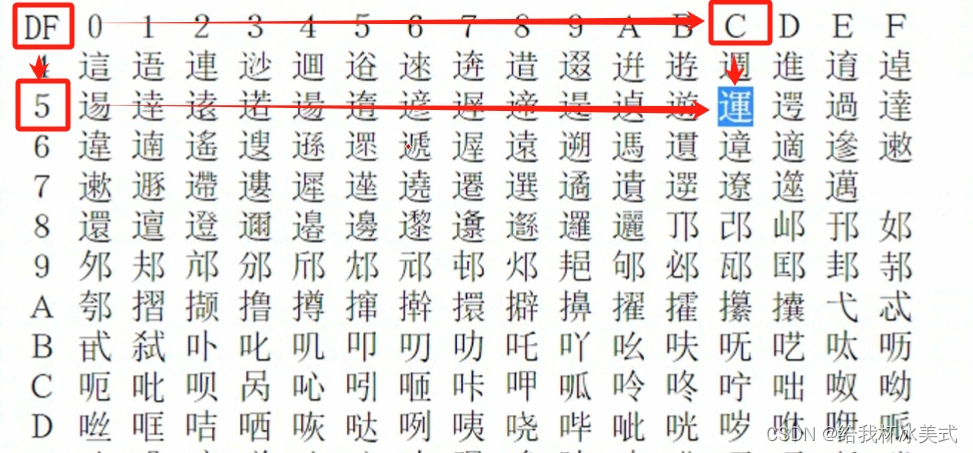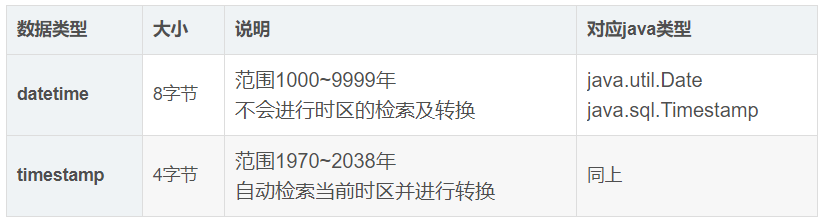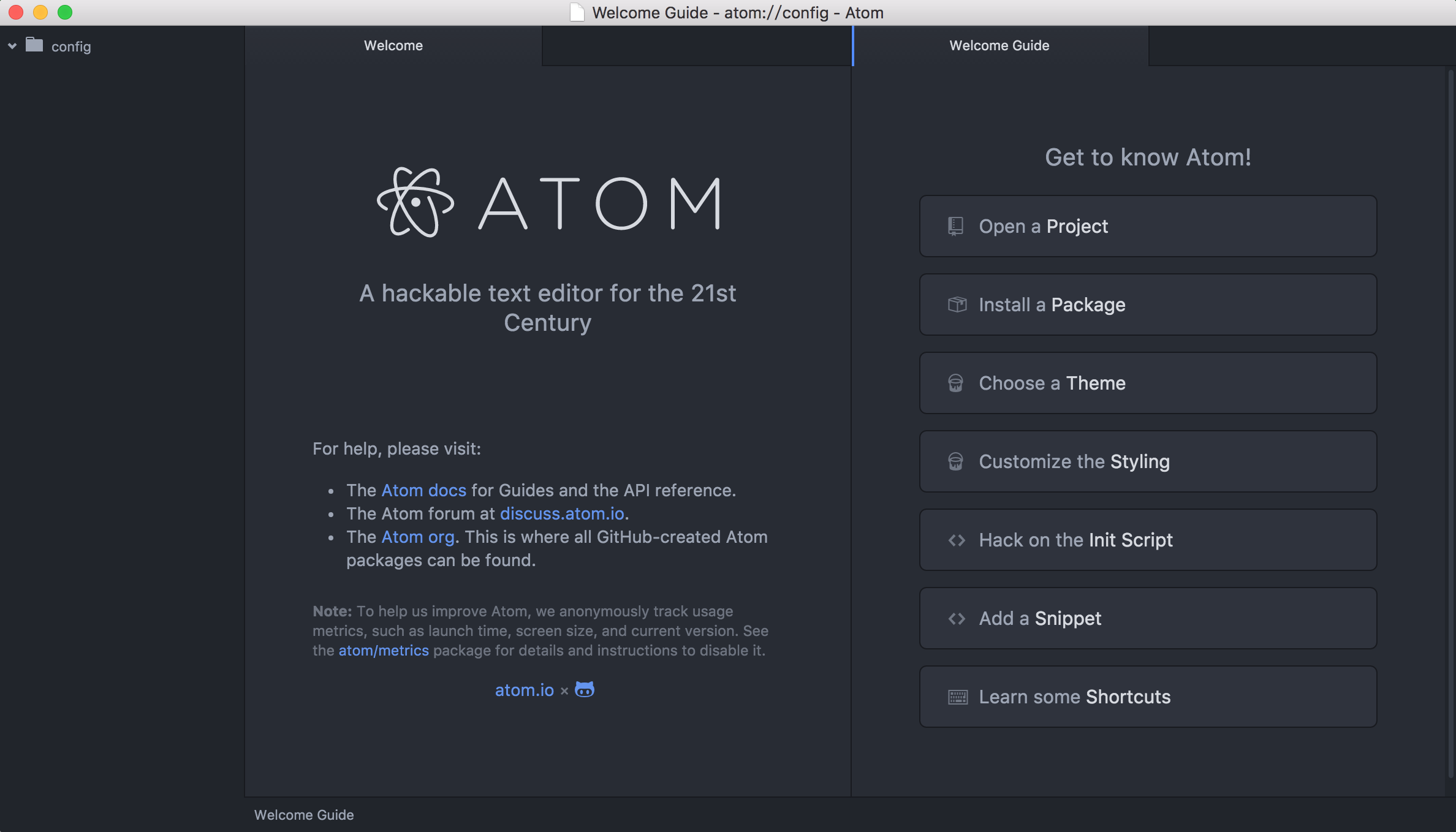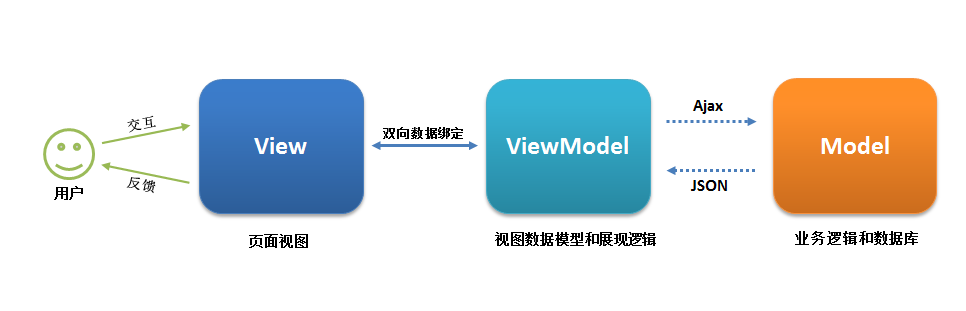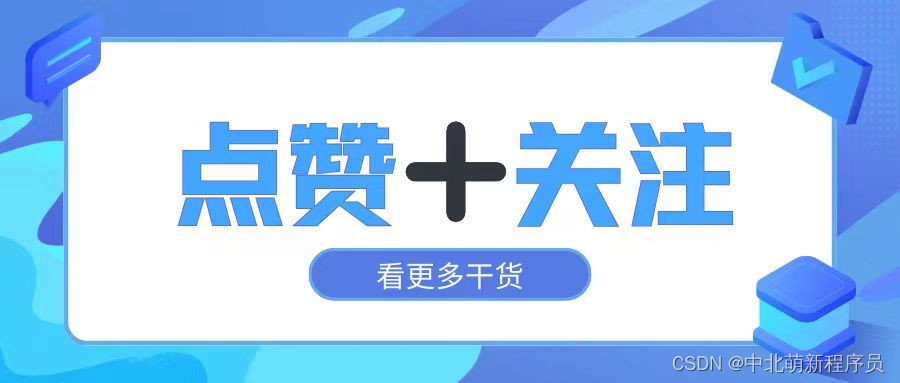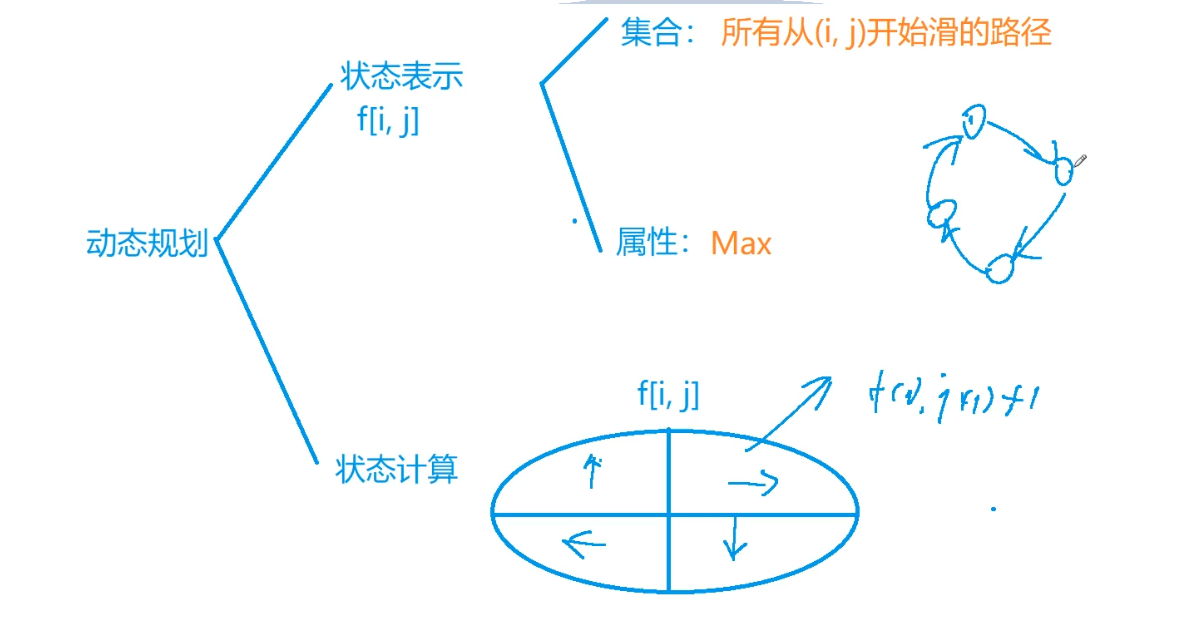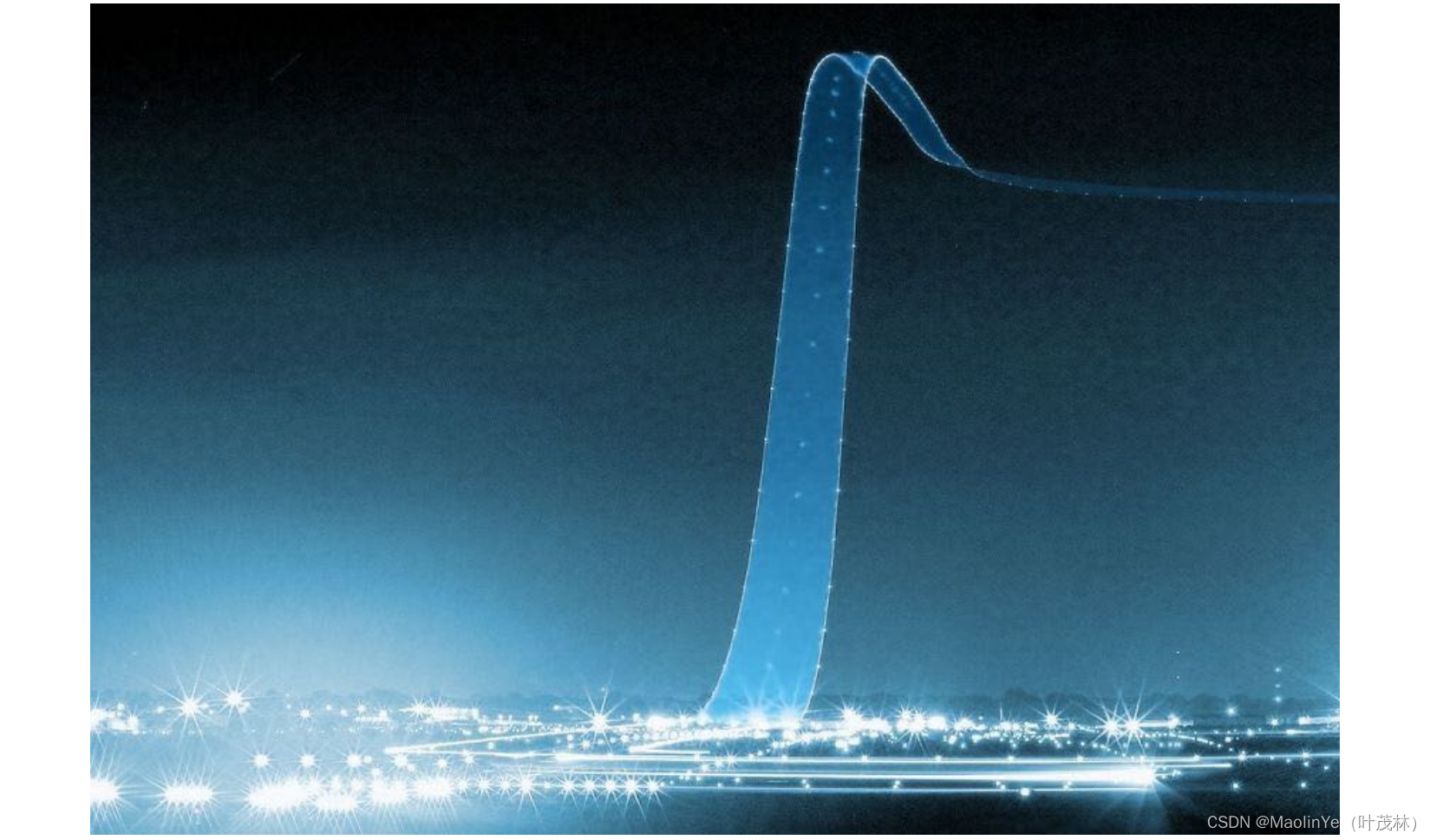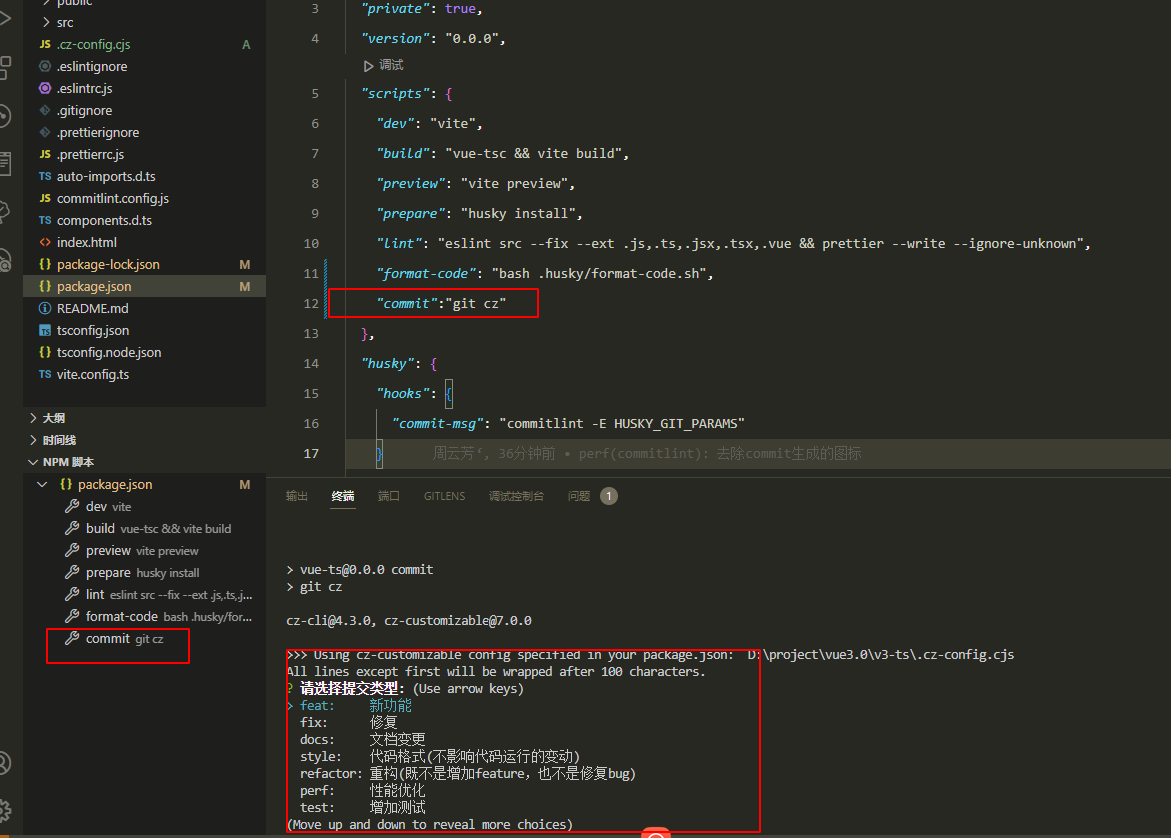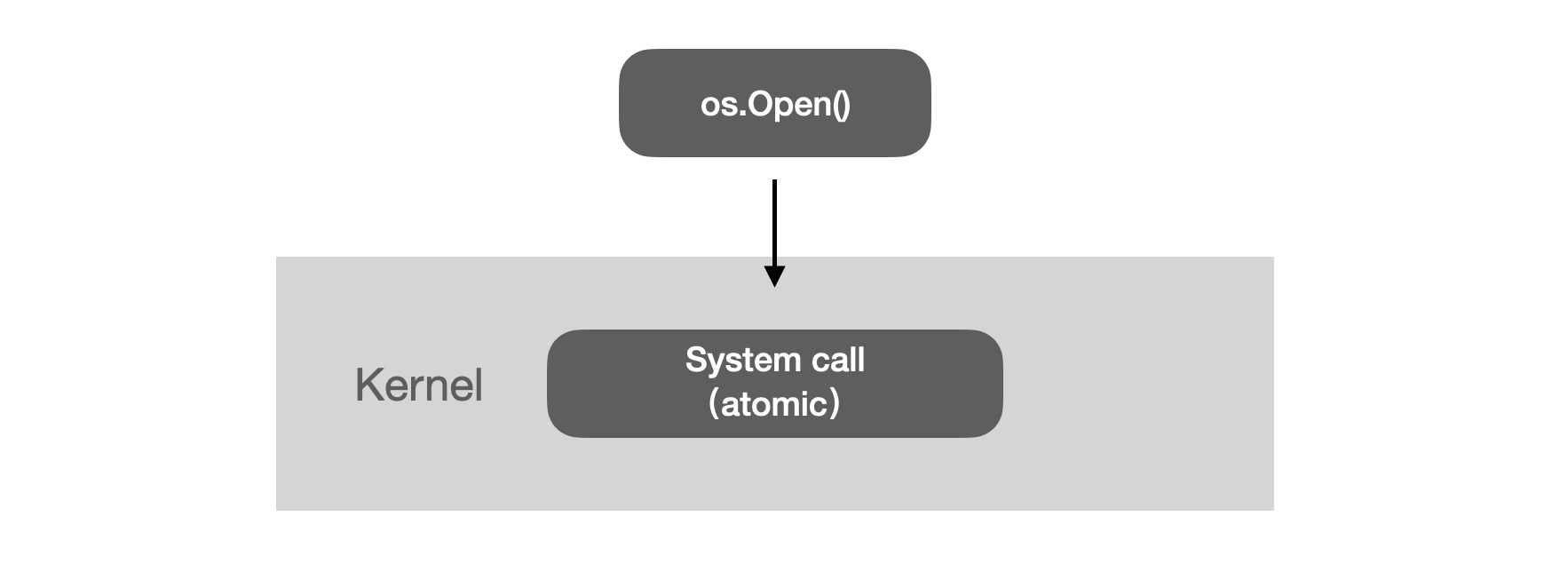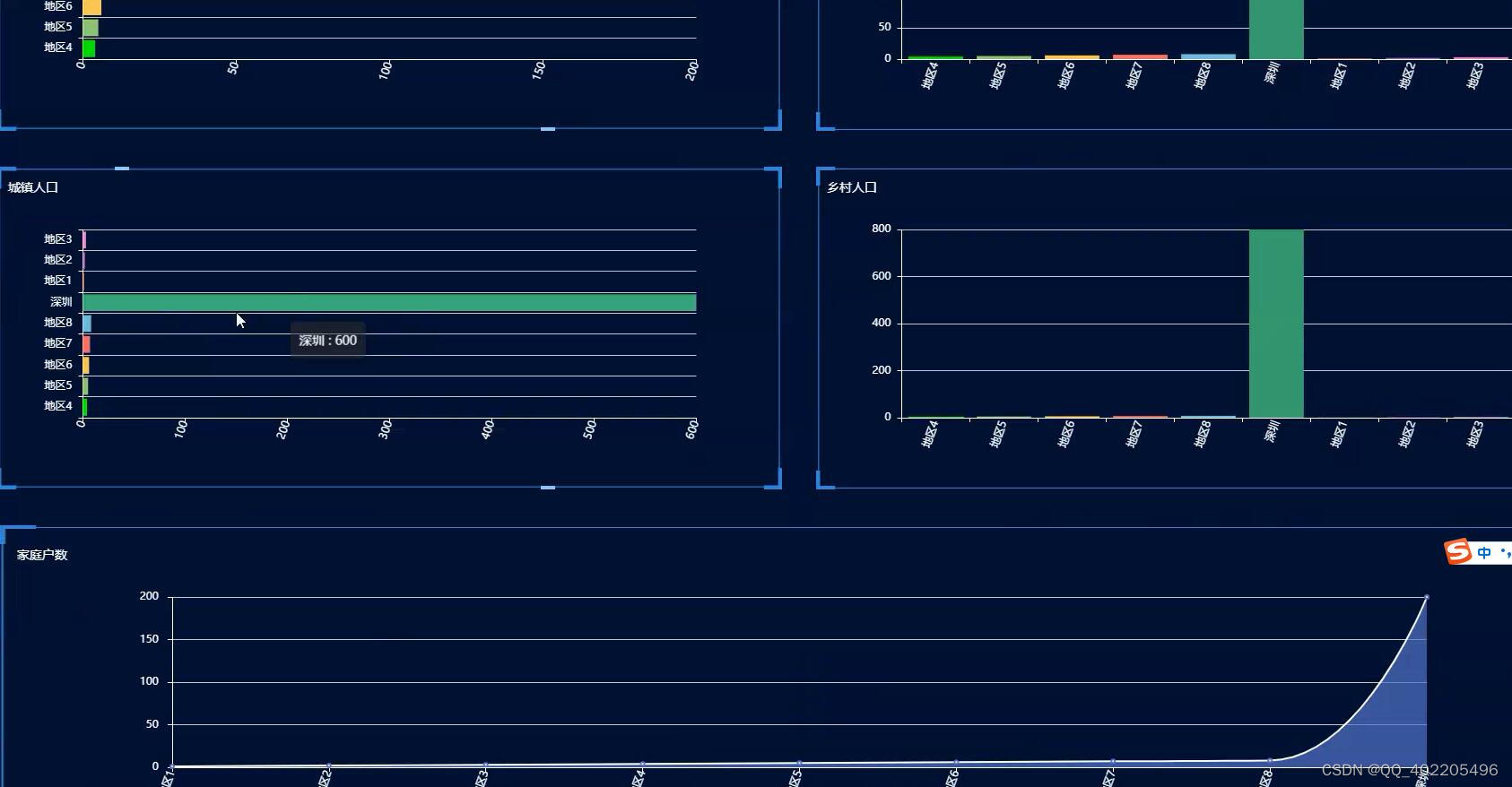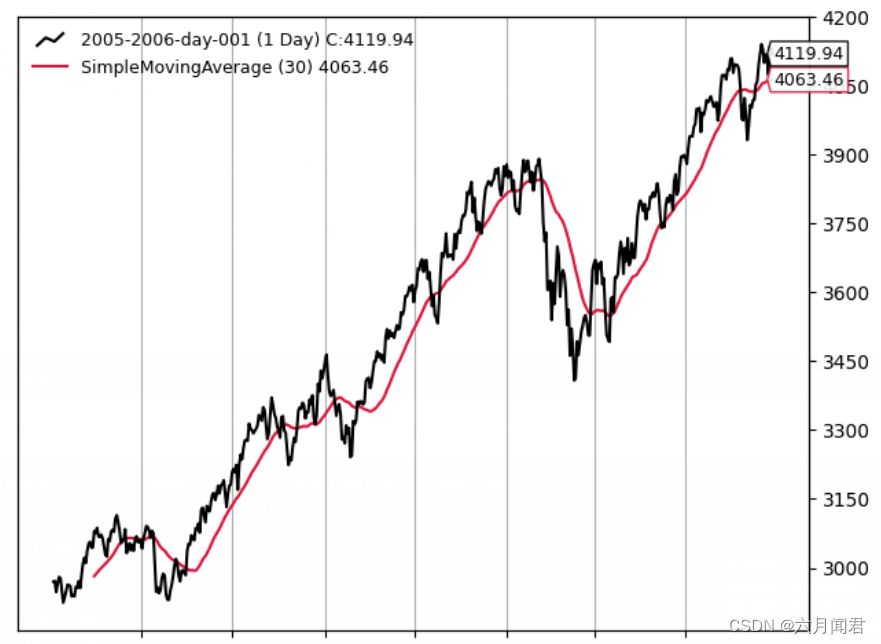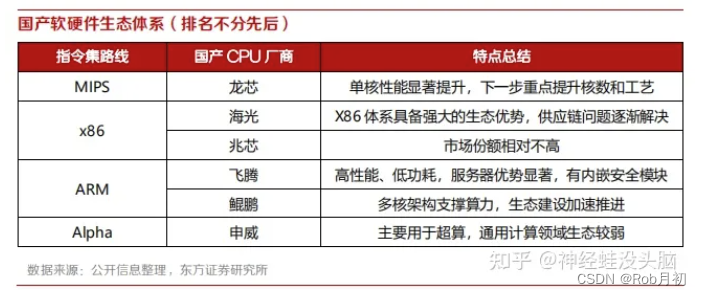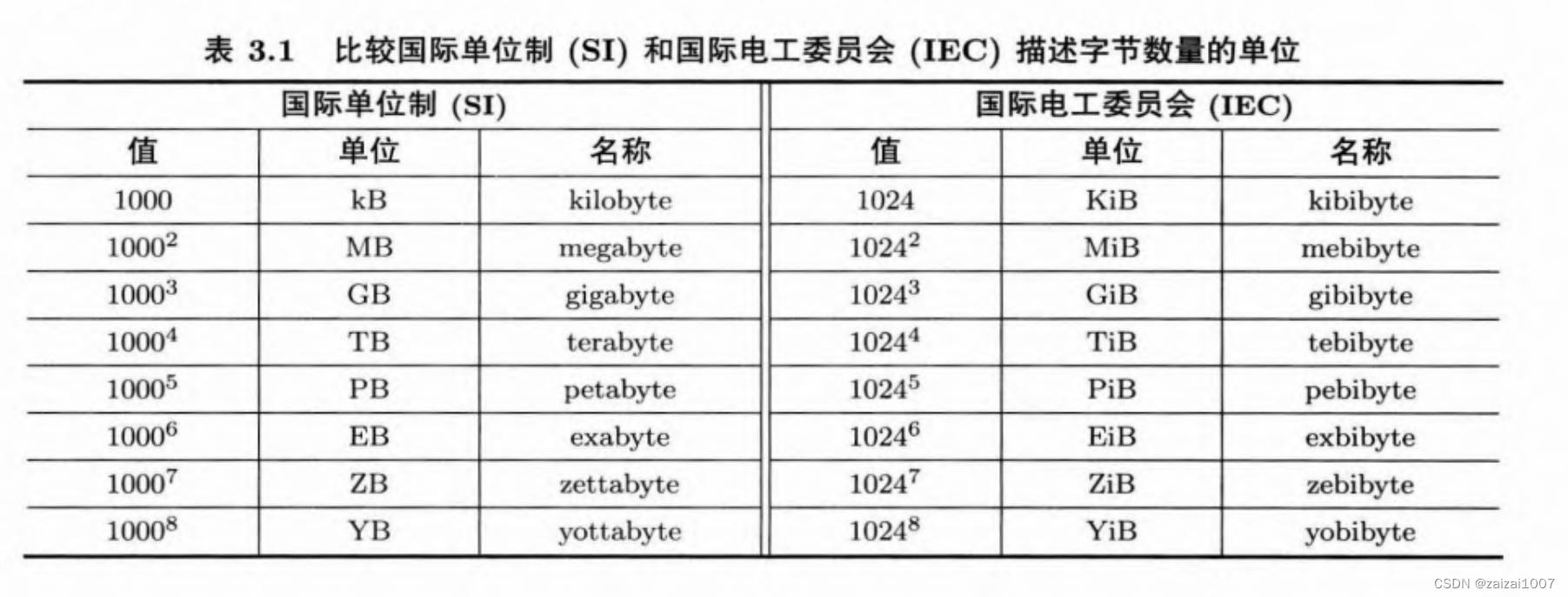Linux用户和权限
1.认知root用户
1.1 root用户(超级管理员)
无论是Windows、MacOS、Linux均采用多用户的管理模式进行权限管理。
在Linux系统中,拥有最大权限的账户名为:root(超级管理员)
而在前期,我们一直使用的账户是普通的用户:itheima
root用户拥有最大的系统操作权限,而普通用户在许多地方的权限是受限的。
演示:
使用普通用户在根目录下创建文件夹

切换到root用户后,继续尝试

普通用户的权限,一般在其HOME目录内是不受限的
一旦出了HOME目录,大多数地方,普通用户仅有只读和执行权限,无修改权限
1.2 su和exit命令
在前面,我们接触过su命令切换到root账户。
su命令就是用于账户切换的系统命令,其来源英文单词:Switch User
语法:su [-] 用户名-符号是可选的,表示是否在切换用户后加载环境变量(后续讲解),建议带上
参数:用户名,表示要切换的用户,用户名也可以省略,省略表示切换到root
切换用户后,可以通过exit命令退回上一个用户,也可以使用快捷键:ctrl + d使用普通用户,切换到其它用户需要输入密码,如切换到root用户
使用root用户切换到其它用户,无需密码,可以直接切换
1.3 sudo命令
在我们得知root密码的时候,可以通过su命令切换到root得到最大权限。
但是我们不建议长期使用root用户,避免带来系统损坏。我们可以使用sudo命令,为普通的命令授权,临时以root身份执行。
语法:
sudo 其它命令在其它命令之前,带上sudo,即可为这一条命令临时赋予root授权
但是并不是所有的用户,都有权利使用sudo,我们需要为普通用户配置sudo认证
1.4 为普通用户配置sudo认证
切换到root用户,执行visudo命令,会自动通过vi编辑器打开:/etc/sudoers
在文件的最后添加:

其中最后的NOPASSWD:ALL 表示使用sudo命令,无需输入密码
最后通过 wq 保存切换回普通用户

执行的命令,均以root运行
总结
1.Linux系统的超级管理员用户是:root用户
2.su命令
可以切换用户,语法: su [-] 用户名表示切换后加载环境变量,建议带上
用户可以省略,省略默认切换到root3.sudo命令
可以让一条普通命令带有root权限,语法:sudo 其他命令
需要以root用户执行visudo命令,增加配置方可让普通用户有sudo命令的执行权限
2.用户、用户组管理
2.1 用户、用户组
Linux系统中可以:
配置多个用户
配置多个用户组
用户可以加入多个用户组中Linux中关于权限的管控级别有2个级别,分别是:
针对用户的权限控制
针对用户组的权限控制
比如,针对某文件,可以控制用户的权限,也可以控制用户组的权限。
所以,我们需要学习在Linux中进行用户、用户组管理的基础命令,为后面学习权限控制打下基础。
2.2 用户组管理
以下命令需root用户执行
创建用户组
groupadd 用户组名删除用户组
groupdel 用户组名为后续演示,我们创建一个itcast用户组:groupadd itcast
以下命令需root用户执行
创建用户
useradd [-g -d] 用户名
选项:-g指定用户的组,不指定-g,会创建同名组并自动加入,指定-g需要组已经存在,如已存在同名组,必须使用-g
选项:-d指定用户HOME路径,不指定,HOME目录默认在:/home/用户名
删除用户
userdel [-r] 用户名
选项:-r,删除用户的HOME目录,不使用-r,删除用户时,HOME目录保留
查看用户所属组
id [用户名]
参数:用户名,被查看的用户,如果不提供则查看自身
修改用户所属组
usermod -aG 用户组 用户名,将指定用户加入指定用户组
2.3 getent
使用getent命令,可以查看当前系统中有哪些用户
语法: getent passwd


共有7份信息,分别是:
用户名:密码(x):用户ID:组ID:描述信息(无用):HOME目录:执行终端(默认bash)
使用getent命令,同样可以查看当前系统中有哪些用户组
语法:getent group


包含3份信息,组名称:组认证(显示为x):组ID
总结
1.Linux用户管理模式
Linux可以支持多用户、多用户组、用户加入多个组
Linux权限管控的单元是用户级别和用户组级别
2.用户、用户组相关管理命令
groupadd添加组、groupdel删除组
useradd添加用户、userdel删除用户
usermod修改用户组、id命令查看用户信息
getent passwd查看系统全部用户信息
getent group查看系统全部组信息
3.查看权限控制
3.1 认知权限信息
通过ls -l 可以以列表形式查看内容,并显示权限细节

序号1,表示文件、文件夹的权限控制信息
序号2,表示文件、文件夹所属用户
序号3,表示文件、文件夹所属用户组
让我们来解析一下序号1,权限细节
权限细节总共分为10个槽位

举例:drwxr-xr-x,表示:
这是一个文件夹,首字母d表示
所属用户(右上角图序号2)的权限是:有r有w有x,rwx
所属用户组(右上角图序号3)的权限是:有r无w有x,r-x (-表示无此权限)
其它用户的权限是:有r无w有x,r-x
3.2 rwx
那么,rwx到底代表什么呢?
r表示读权限
w表示写权限
x表示执行权限
针对文件、文件夹的不同,rwx的含义有细微差别
r,针对文件可以查看文件内容
针对文件夹,可以查看文件夹内容,如ls命令
w,针对文件表示可以修改此文件
针对文件夹,可以在文件夹内:创建、删除、改名等操作
x,针对文件表示可以将文件作为程序执行
针对文件夹,表示可以更改工作目录到此文件夹,即cd进入
3.2.1 案例

当前用户itheima,非文件所属用户和用户组,锁定最后三位权限为:—,无读取权限



4.修改权限控制 - chmod
4.1 chmod命令
我们可以使用chmod命令,修改文件、文件夹的权限信息。
注意,只有文件、文件夹的所属用户或root用户可以修改。
语法:chmod [-R] 权限 文件或文件夹选项:-R,对文件夹内的全部内容应用同样的操作
示例:
chmod u=rwx,g=rx,o=x hello.txt ,将文件权限修改为:rwxr-x–x
其中:u表示user所属用户权限,g表示group组权限,o表示other其它用户权限
chmod -R u=rwx,g=rx,o=x test,将文件夹test以及文件夹内全部内容权限设置为:rwxr-x–x
除此之外,还有快捷写法:chmod 751 hello.txt
将hello.txt的权限修改为751
4.2 权限的数字序号
权限可以用3位数字来代表,第一位数字表示用户权限,第二位表示用户组权限,第三位表示其它用户权限。
数字的细节如下:r记为4,w记为2,x记为1,可以有:
0:无任何权限, 即 —
1:仅有x权限, 即 --x
2:仅有w权限 即 -w-
3:有w和x权限 即 -wx
4:仅有r权限 即 r–
5:有r和x权限 即 r-x
6:有r和w权限 即 rw-
7:有全部权限 即 rwx
所以751表示: rwx(7) r-x(5) --x(1)
4.2.1 案例
将hello.txt的权限修改为: r-x–xr-x,数字序号为:
chmod 515 hello.txt
将hello.txt的权限修改为: -wx-w-rw-,数字序号为:
chmod 326 hello.txt
序号123代表的权限是:
–x-w–wx
总结
1.chmod命令
功能,修改文件、文件夹的权限细节
限制,只能是文件、文件夹的所属用户或root有权修改
语法:chmod [-R] 权限 文件或文件夹
选项:-R,对文件夹内的全部内容应用同样规则
2.权限的数字序号
r代表4,w代表2,x代表1
rwx的相互组合可以得到从0到7的8种权限组合
如7代表:rwx,5代表:r-x,1代表:–x
5.修改权限控制 - chown
5.1 chown命令
使用chown命令,可以修改文件、文件夹的所属用户和用户组
普通用户无法修改所属为其它用户或组,所以此命令只适用于root用户执行
语法:chown [-R] [用户] [:] [用户组] 文件或文件夹选项,-R,同chmod,对文件夹内全部内容应用相同规则
选项,用户,修改所属用户
选项,用户组,修改所属用户组
:用于分隔用户和用户组
示例:
chown root hello.txt,将hello.txt所属用户修改为root
chown :root hello.txt,将hello.txt所属用户组修改为root
chown root:itheima hello.txt,将hello.txt所属用户修改为root,用户组修改为itheima
chown -R root test,将文件夹test的所属用户修改为root并对文件夹内全部内容应用同样规则